linuxping命令的功能和用法 -回复
Ping命令判断网络的故障(精)

Ping命令判断网络的故障(好用如果当您的电脑不能上网,估计您连电脑都懒得开了。
那么,当电脑不能上网时,我们如何才能准确地判断电脑问题出在哪里?又如何能快捷地解决这故障?希望下文的一些小技巧能帮到大家。
其实,电脑不能上网大致可分以下几个原因,系统的IP设置、网卡、MODEM和线路故障。
排除硬件及线路的故障问题,我们可以利用Ping命令来快速检测网络状况。
首先,我们点击系统中开始里的运行,在运行栏中输入cmd命令,操作系统中的DOS窗口就会弹出,在这里我们可以直观和方便地输入各种DOS命令。
接着,我们可以在DOS里输入Ping 127.0.0.1,该地址是本地循环地址,如发现本地址无法Ping 通,就表明本地机TCP/IP协议不能正常工作。
如果上面的操作成功,可Ping通的话,我们接下来可以输入IPConfig来查看本地的IP地址,然后Ping该IP(192.168.1.114),通则表明网络适配器(网卡或MODEM)工作正常,不通则是网络适配器出现故障。
然后Ping一台同网段计算机的IP,不通则表明网络线路出现故障;若网络中还包含有路由器,则应先Ping路由器在本网段端口的IP,不通则此段线路有问题;通则再Ping路由器在目标计算机所在网段的端口IP,不通则是路由出现故障;通则再Ping目的机IP地址。
最后,检测一个带DNS服务的网络,在上一步Ping通了目标计算机的IP地址后,仍无法连接到该机,则可Ping该机的网络名,比如Ping [url][/url],正常情况下会出现该网址所指向的IP,这表明本机的DNS设置正确而且DNS服务器工作正常,反之就可能是其中之一出现了故障;同样也可通过Ping计算机名检测WINS解析的故障(WINS 是将计算机名解析到IP地址的服务)。
当以上四个步骤执行完毕后,我们就可轻易判断出到底是某个环节出现了故障问题,该重新设置的设置,该换硬件的换硬件。
另外,如果想检测网络的连接情况,我们还可以在Ping的地址后面加上-t,这样可不断地进行Ping的连接,可反映出网络的连接是否有中断或者丢包的现象出现。
如何使用Ping 命令

如何使用Ping 命令对于Windows下ping指令相信大家已经再熟悉不过了,但是能把ping的功能发挥到最大的人却并不是很多,当然我也并不是说我可以让ping发挥最大的功能,我也只不过经常用ping这个工具,也总结了一些小经验,现在和大家分享一下。
现在我就参照ping指令的辅助说明来给大家讲我使用ping时会用到的技巧,ping只有在安装了TCP /IP通讯协议以后才可以使用:ping [-t] [-a] [-n count] [-l length] [-f] [-i ttl] [-v tos] [-r count] [-s count] [[-j computer-list] | [-k computer-list]] [-w timeout] destination-listOptions:-t Ping the specified host until stopped.To see statistics and continue - type Control-Break;To stop - type Control-C.不停的ping地方主机,直到你按下Control-C。
此功能?有什么特别的技巧,不过可以配合其它参数使用,将在下面提到。
-a Resolve addresses to hostnames.解析计算机NetBios名。
例:C:\>ping -a 192.168.1.21Pinging [192.168.1.21] with 32 bytes of data:Reply from 192.168.1.21: bytes=32 time<10ms TTL=254Reply from 192.168.1.21: bytes=32 time<10ms TTL=254Reply from 192.168.1.21: bytes=32 time<10ms TTL=254Reply from 192.168.1.21: bytes=32 time<10ms TTL=254Ping statistics for 192.168.1.21:Packets: Sent = 4, Received = 4, Lost = 0 (0% loss),Approximate round trip times in milli-se conds:Minimum = 0ms, Maximum = 0ms, Average = 0ms从上面就可以知道IP为192.168.1.21的计算机NetBios名为。
linux命令大全pdf
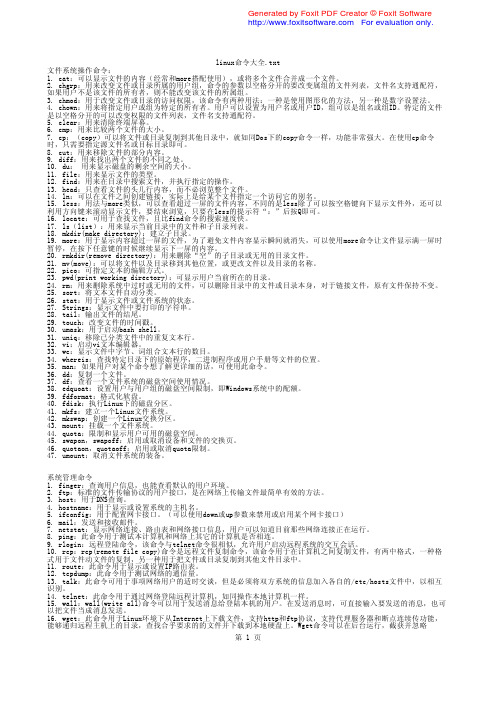
Generated by Foxit PDF Creator © Foxit Software For evaluation only.
linux命令大全.txt hantfup信号,因此用户退出登陆后,仍可继续运行。 17. &,bg:&,bg命令是后台执行命令,有时候用户执行的程序可能要话很多时间,如果放在前台执行,可能无法继续 其他操作,最好将他放在后台执行。 18. fg:fg命令是前台执行命令,如果用户有程序在后台运行,可以通过fg命令将程序从后台移到前台执行。 19. jobs:此命令用于显示正在后台执行的任务清单。Bg,fg,jobs命令都属于bash命令, 20. kill:此命令用于终止一个程序,例如:#[root@rathat9 root]kill 3793 21. ps:此命令用于显示程序的状态。 22. top:此命令用于显示当前CPU进程。 23. at batch atp atrm:这些命令用于排序,检查或删除后台运行的任务。
Generated by Foxit PDF Creator © Foxit Software For evaluation only.
linux命令大全.txt 文件系统操作命令: 1. cat:可以显示文件的内容(经常和more搭配使用),或将多个文件合并成一个文件。 2. chgrp:用来改变文件或目录所属的用户组,命令的参数以空格分开的要改变属组的文件列表,文件名支持通配符, 如果用户不是该文件的所有者,则不能改变该文件的所属组。 3. chmod:用于改变文件或目录的访问权限,该命令有两种用法:一种是使用图形化的方法,另一种是数字设置法。 4. chown:用来将指定用户或组为特定的所有者。用户可以设置为用户名或用户ID,组可以是组名或组ID。特定的文件 是以空格分开的可以改变权限的文件列表,文件名支持通配符。 5. clear:用来清除终端屏幕。 6. cmp:用来比较两个文件的大小。 7. cp:(copy)可以将文件或目录复制到其他目录中,就如同Dos下的copy命令一样,功能非常强大。在使用cp命令 时,只需要指定源文件名或目标目录即可。 8. cut:用来移除文件的部分内容。 9. diff:用来找出两个文件的不同之处。 10. du: 用来显示磁盘的剩余空间的大小。 11. file:用来显示并执行指定的操作。 13. head:只查看文件的头几行内容,而不必浏览整个文件。 14. ln:可以在文件之间创建链接,实际上是给某个文件指定一个访问它的别名。 15. less:用法与more类似,可以查看超过一屏的文件内容,不同的是less除了可以按空格键向下显示文件外,还可以 利用方向键来滚动显示文件,要结束浏览,只要在less的提示符“:”后按Q即可。 16. locate:可用于查找文件,且比find命令的搜索速度快。 17. ls(list):用来显示当前目录中的文件和子目录列表。 18. mkdir(make directory):建立子目录。 19. more:用于显示内容超过一屏的文件,为了避免文件内容显示瞬间就消失,可以使用more命令让文件显示满一屏时 暂停,在按下任意键的时候继续显示下一屏的内容。 20. rmkdir(remove directory):用来删除“空”的子目录或无用的目录文件。 21. mv(move):可以将文件以及目录移到其他位置,或更改文件以及目录的名称。 22. pico:可指定文本的编辑方式。 23. pwd(print working directory):可显示用户当前所在的目录。 24. rm:用来删除系统中过时或无用的文件,可以删除目录中的文件或目录本身,对于链接文件,原有文件保持不变。 25. sort:将文本文件自动分类。 26. stat:用于显示文件或文件系统的状态。 27. Strings:显示文件中要打印的字符串。 28. tail:输出文件的结尾。 29. touch:改变文件的时间戳。 30. umask:用于启动bash shell。 31. uniq:移除已分类文件中的重复文本行。 32. vi:启动vi文本编辑器。 33. wc:显示文件中字节、词组合文本行的数目。 34. whereis:查找特定目录下的原始程序,二进制程序或用户手册等文件的位置。 35. man:如果用户对某个命令想了解更详细的话,可使用此命令。 36. dd:复制一个文件。 37. df:查看一个文件系统的磁盘空间使用情况。 38. edquoat:设置用户与用户组的磁盘空间限制,即Windows系统中的配额。 39. fdformat:格式化软盘。 40. fdisk:执行Linux下的磁盘分区。 41. mkfs:建立一个Linux文件系统。 42. mkswap:创建一个Linux交换分区。 43. mount:挂载一个文件系统。 44. quota:限制和显示用户可用的磁盘空间。 45. swapon,swapoff:启用或取消设备和文件的交换页。 46. quotaon,quotaoff:启用或取消quota限制。 47. umount:取消文件系统的装备。
PING命令高级用法
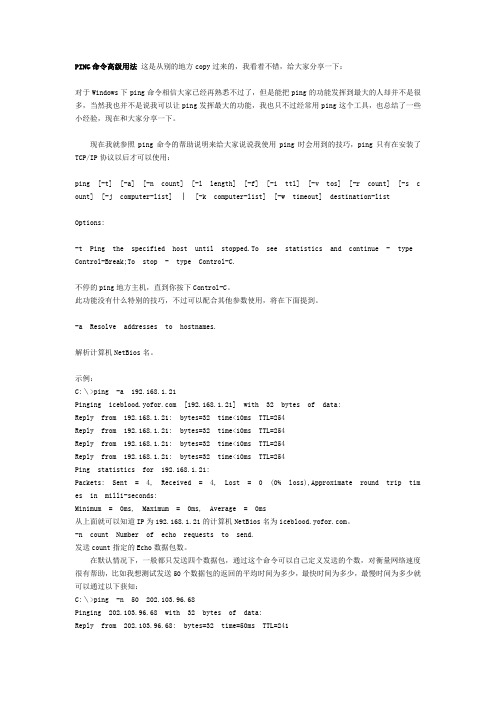
PING命令高级用法这是从别的地方copy过来的,我看着不错,给大家分享一下:对于Windows下ping命令相信大家已经再熟悉不过了,但是能把ping的功能发挥到最大的人却并不是很多,当然我也并不是说我可以让ping发挥最大的功能,我也只不过经常用ping这个工具,也总结了一些小经验,现在和大家分享一下。
现在我就参照ping命令的帮助说明来给大家说说我使用ping时会用到的技巧,ping只有在安装了TCP/IP协议以后才可以使用:ping [-t] [-a] [-n count] [-l length] [-f] [-i ttl] [-v tos] [-r count] [-s count] [-j compu ter-list] │ [-k computer-list] [-w timeout] destination-listOptions:-t Ping the specified host until stopped.To see statistics and continue - type Control-Break ;To stop - type Control-C.不停的ping地方主机,直到你按下Control-C。
此功能没有什么特别的技巧,不过可以配合其他参数使用,将在下面提到。
-a Resolve addresses to hostnames.解析计算机NetBios名。
示例:C:\>ping -a 192.168.1.21Pinging [192.168.1.21] with 32 bytes of data:Reply from 192.168.1.21: bytes=32 time<10ms TTL=254Reply from 192.168.1.21: bytes=32 time<10ms TTL=254Reply from 192.168.1.21: bytes=32 time<10ms TTL=254Reply from 192.168.1.21: bytes=32 time<10ms TTL=254Ping statistics for 192.168.1.21:Packets: Sent = 4, Received = 4, Lost = 0 (0% loss),Approximate round trip times in milli-se conds:Minimum = 0ms, Maximum = 0ms, Average = 0ms从上面就可以知道IP为192.168.1.21的计算机NetBios名为。
ping 的高级用法
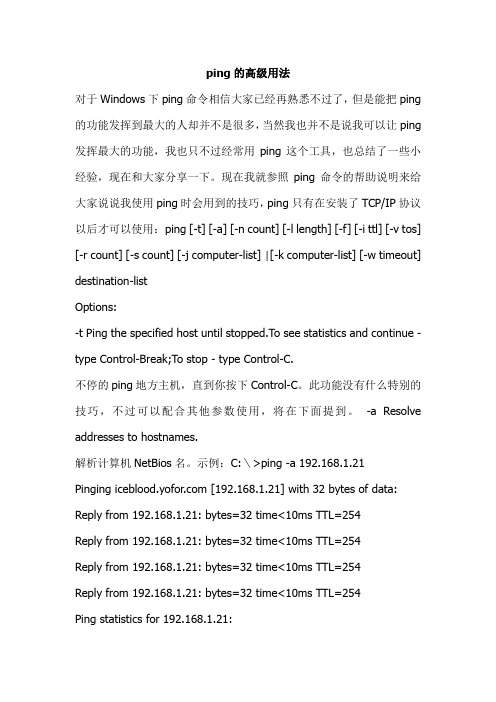
ping的高级用法对于Windows下ping命令相信大家已经再熟悉不过了,但是能把ping 的功能发挥到最大的人却并不是很多,当然我也并不是说我可以让ping 发挥最大的功能,我也只不过经常用ping这个工具,也总结了一些小经验,现在和大家分享一下。
现在我就参照ping命令的帮助说明来给大家说说我使用ping时会用到的技巧,ping只有在安装了TCP/IP协议以后才可以使用:ping [-t] [-a] [-n count] [-l length] [-f] [-i ttl] [-v tos] [-r count] [-s count] [-j computer-list] │[-k computer-list] [-w timeout] destination-listOptions:-t Ping the specified host until stopped.To see statistics and continue - type Control-Break;To stop - type Control-C.不停的ping地方主机,直到你按下Control-C。
此功能没有什么特别的技巧,不过可以配合其他参数使用,将在下面提到。
-a Resolve addresses to hostnames.解析计算机NetBios名。
示例:C:\>ping -a 192.168.1.21Pinging [192.168.1.21] with 32 bytes of data: Reply from 192.168.1.21: bytes=32 time<10ms TTL=254Reply from 192.168.1.21: bytes=32 time<10ms TTL=254Reply from 192.168.1.21: bytes=32 time<10ms TTL=254Reply from 192.168.1.21: bytes=32 time<10ms TTL=254Ping statistics for 192.168.1.21:Packets: Sent = 4, Received = 4, Lost = 0 (0% loss),Approximate round trip times in milli-seconds:Minimum = 0ms, Maximum = 0ms, Average = 0ms从上面就可以知道IP为192.168.1.21的计算机NetBios名为。
ping命令的用法

2. 参数介绍 -a:显示所有活动的TCP连接以及计算机 侦听的TCP和UDP端口,如下页图示。
活动的端口号
尚未启用的端口
-e:显示以太网统计信息,如发送和接收的字节 数、数据包数。该参数可以与-s结合使用,分别显 示每个协议的统计信息。
不带参数的Ipconfig命令 。
显示本机 的TCP/IP 配置
2.参数介绍 /?:显示Ipconfig和格式和参数的英文说明。 /all:显示所有的IP地址的配置信息。 /release:释放指定的网络适配卡的IP地址。 /renew:刷新配置。 /flushdns:刷新和重置客户机解析程序缓存。 /displaydns:显示和查看客户机解析程序缓存。 /registerdns:续订DNS客户注册。 /showclassid:在客户机上显示DHCP类别ID信息。 /setclassid:客户机上设置DHCP类别ID信息。
2. Ping的参数介绍 如下图所示,从命令格式中可以看出它的复杂程序, Ping命令后面是它的执行参数,下面对其参数作详细的 介绍。
调用帮助
不带参数的ping
命令
Time To Live
TTL值:Time To Live,表示DNS记录在DNS服务器上存 在的时间,它是IP协议包的一个值,告诉路由器该数 据包何时需要被丢弃。可以通过Ping返回的TTL值大 小,粗略地判断目标系统类型是Windows系列还是 UNIX/Linux系列。
3.2 Ipconfig/Winipcfg命令
利用Ipconfig和Winipcfg命令可以查 看和修改网络中与TCP/IP协议有关的配 置。 //这两个工具在Windows 9x中都能使用,功能基
关于Ping命令以及Ping命令的用法
关于Ping命令以及Ping命令的用法Ping概述:Ping 是Windows系列自带的一个可执行命令。
利用它可以检查网络是否能够连通,可以很好地帮助我们分析判定网络故障。
该命令只有在安装了TCP/IP 协议后才可以使用。
Ping命令的主要作用是通过发送数据包并接收应答信息来检测两台计算机之间的网络是否连通。
当网络出现故障的时候,可以用这个命令来预测故障和确定故障地点。
Ping命令成功只是说明当前主机与目的主机之间存在一条连通的路径。
如果不成功,则考虑:网线是否连通、网卡设置是否正确、IP地址是否可用等。
需要注意的是:成功地与另一台主机进行一次或两次数据报交换并不表示TCP/IP配置就是正确的,你必须执行大量的本地主机与远程主机的数据报交换,才能确信TCP/IP的正确性。
按照缺省设置,Windows上运行的Ping命令发送4个ICMP(网间控制报文协议)回送请求,每个32字节数据,如果一切正常,你应能得到4个回送应答。
Ping能够以毫秒为单位显示发送回送请求到返回回送应答之间的时间量。
如果应答时间短,表示数据报不必通过太多的路由器或网络连接速度比较快。
Ping还能显示TTL(Time To Live存在时间)值,你可以通过TTL值推算一下数据包已经通过了多少个路由器:源地点TTL起始值(就是比返回TTL略大的一个2的乘方数)-返回时TTL值。
例如,返回TTL值为119,那么可以推算数据报离开源地址的TTL起始值为128,而源地点到目标地点要通过9个路由器网段(128-119);如果返回TTL值为246,TTL起始值就是256,源地点到目标地点要通过9个路由器网段。
PING命令参数详解1、-a 解析计算机NetBios名。
示例:C:\>ping -a 192.168.1.21Pinging [192.168.1.21] with 32 bytes of data:Reply from 192.168.1.21: bytes=32 time<10ms TTL=254Reply from 192.168.1.21: bytes=32 time<10ms TTL=254Reply from 192.168.1.21: bytes=32 time<10ms TTL=254Reply from 192.168.1.21: bytes=32 time<10ms TTL=254Ping statistics for 192.168.1.21:Packets: Sent = 4, Received = 4, Lost = 0 (0% loss),Approximate round trip times in milli-seconds:Minimum = 0ms, Maximum = 0ms, Average = 0ms从上面就可以知道IP为192.168.1.21的计算机NetBios名为。
Linux文件系统操作命令
Linux文件系统操作命令Linux文件系统操作命令大全Linux命令有很多,那么Linux文件系统操作命令又有哪些呢?下面YJBYS店铺为你介绍!文件系统操作命令:1. cat:可以显示文件的内容(经常和more搭配使用),或将多个文件合并成一个文件。
2. chgrp:用来改变文件或目录所属的用户组,命令的参数以空格分开的要改变属组的文件列表,文件名支持通配符,如果用户不是该文件的所有者,则不能改变该文件的所属组。
3. chmod:用于改变文件或目录的访问权限,该命令有两种用法:一种是使用图形化的方法,另一种是数字设置法。
4. chown:用来将指定用户或组为特定的所有者。
用户可以设置为用户名或用户ID,组可以是组名或组ID。
特定的文件是以空格分开的可以改变权限的文件列表,文件名支持通配符。
5. clear:用来清除终端屏幕。
6. cmp:用来比较两个文件的大小。
7. cp:(copy)可以将文件或目录复制到其他目录中,就如同Dos 下的copy命令一样,功能非常强大。
在使用cp命令时,只需要指定源文件名或目标目录即可。
8. cut:用来移除文件的部分内容。
9. diff:用来找出两个文件的不同之处。
10. du:用来显示磁盘的剩余空间的大小。
11. file:用来显示文件的类型。
12. find:用来在目录中搜索文件,并执行指定的操作。
13. head:只查看文件的头几行内容,而不必浏览整个文件。
14. ln:可以在文件之间创建链接,实际上是给某个文件指定一个访问它的别名。
15. less:用法与more类似,可以查看超过一屏的文件内容,不同的是less除了可以按空格键向下显示文件外,还可以利用方向键来滚动显示文件,要结束浏览,只要在less的提示符“:”后按Q即可。
16. locate:可用于查找文件,且比find命令的搜索速度快。
17. ls(list):用来显示当前目录中的文件和子目录列表。
Windows,Linux,Solaris下如何指定PING命令的发包数
最近在写个程序用Runtime.exec来执行操作系统的ping命令以获得目标网络信息。
但是在solaris却遇到了困难,就是无法指定发包数量,需要手工ctrl+c停止命令,才会有统计信息的输出,后来研究了一把,终于得到了解决办法,下面先分享下各个系统上的ping 命令是如何指定发包数的。
大家应该对windows下的ping很熟悉了。
我们执行ping命令时,默认发送4个数据包,可以通过n参数指定发包数,并且最后还有个统计数据,如:引用C:\Documents and Settings\Administrator>ping -n 2 192.168.0.134Pinging 192.168.0.134 with 32 bytes of data:Request timed out.Request timed out.Ping statistics for 192.168.0.134:Packets: Sent = 2, Received = 0, Lost = 2 (100% loss),C:\Documents and Settings\Administrator>而linux上也可以指定发包数,如:引用[root@eomssso1 ~]# ping -c 3 10.243.24.3PING 10.243.24.3 (10.243.24.3) 56(84) bytes of data.64 bytes from 10.243.24.3: icmp_seq=1 ttl=255 time=4.36 ms64 bytes from 10.243.24.3: icmp_seq=2 ttl=255 time=0.266 ms64 bytes from 10.243.24.3: icmp_seq=3 ttl=255 time=0.258 ms--- 10.243.24.3 ping statistics ---3 packets transmitted, 3 received, 0% packet loss, time 1998msrtt min/avg/max/mdev = 0.258/1.628/4.360/1.931 ms[root@eomssso1 ~]#经过研究solaris下的ping参数,发现其实也是可以实现发送指定的数据包,只不过参数的选择上有些特定的规则,先看效果,效果如下:引用root@temip # ping -s 10.243.24.3 56 4PING 10.243.24.3: 56 data bytes64 bytes from emipserver1 (10.243.24.3): icmp_seq=0. time=0. ms64 bytes from emipserver1 (10.243.24.3): icmp_seq=1. time=0. ms64 bytes from emipserver1 (10.243.24.3): icmp_seq=2. time=0. ms64 bytes from emipserver1 (10.243.24.3): icmp_seq=3. time=0. ms----10.243.24.3 PING Statistics----4 packets transmitted, 4 packets received, 0% packet lossround-trip (ms) min/avg/max = 0/0/0root@temip #这里有3个重要的参数,-s、56和4,其中-s可以替换为-I,56为指定数据包大小,4表示发包次数为4次。
ping命令祥解
cmd命令详解2006-10-16 19:27一、ping命令在Windows的控制窗口中(Windows 95/98/ME的command解释器、Windows NT/2000的cmd 解释器),运行ping可以看到这个命令的说明,它是一个探测本地电脑和远程电脑之间信息传送速度的命令,这个命令需要TCP/IP协议的支持,ping将会计算一条信息从本地发送到远程再返回所需要的时间,黑客使用这个命令决定是否对服务器进行攻击,因为连接速度过慢会浪费时间、花费过多的上网费用。
另外这个命令还可以透过域名找到对方服务器的IP地址,我们知道域名只是提供给浏览网页用的,当我们看到一个不错的域名地址后,要想通过telnet连接它,就必须知道对方的IP 地址,这里也要使用ping命令的。
这个命令的基本使用格式可以通过直接运行ping获得,现在假设目标是/,则可以在控制台下输入ping ,经过等待会得到如下信息:Pinging [204.202.136.32] with 32 bytes of data:Reply from 204.202.136.32: bytes=32 time=302ms TTL=240Reply from 204.202.136.32: bytes=32 time=357ms TTL=240Reply from 204.202.136.32: bytes=32 time=288ms TTL=240Reply from 204.202.136.32: bytes=32 time=274ms TTL=240Ping statistics for 204.202.136.32:Packets: Sent = 4, Received = 4, Lost = 0 (0% loss),Approximate round trip times in milli-seconds:Minimum = 274ms, Maximum = 357ms, Average = 305ms这些信息的意思是:的IP地址是204.202.136.32,对他发送了四次数据包,数据包的大小是32字节,每一次返回的时间分别是302ms、357ms、288ms、274ms。
- 1、下载文档前请自行甄别文档内容的完整性,平台不提供额外的编辑、内容补充、找答案等附加服务。
- 2、"仅部分预览"的文档,不可在线预览部分如存在完整性等问题,可反馈申请退款(可完整预览的文档不适用该条件!)。
- 3、如文档侵犯您的权益,请联系客服反馈,我们会尽快为您处理(人工客服工作时间:9:00-18:30)。
linuxping命令的功能和用法-回复
Linux的ping命令是一个非常实用的网络工具,它被广泛用于测试网络连接和判断网络是否能够到达指定的主机。
无论是在服务器管理还是日常电脑使用中,ping命令都是不可缺少的一部分。
在本文中,我们将详细介绍ping命令的功能和用法,并逐步回答关于其工作原理和参数等方面的问题。
一、ping命令的功能
ping命令的主要功能是发送一个ICMP(Internet控制消息协议)回应请求给特定的目标IP地址或域名,并接收并显示目标主机返回的回应结果。
具体而言,ping命令可以用于以下几个方面:
1. 检查网络连接:通过向目标主机发送ICMP回应请求,我们可以测试网络是否能够正常连接。
如果ping命令能够成功地收到目标主机发送的回应消息,那么说明网络连接是正常的;而如果ping命令无法收到回应,可能意味着网络连接存在问题。
2. 测试网络延迟:ping命令还可以用于测试网络的延迟。
延迟是指从发送请求到接收到回应所消耗的时间。
通过比较不同目标主机的ping延迟,我们可以判断网络中不同节点之间的速度和差异,以便优化网络设置。
3. 排查网络问题:当我们无法连接到某个特定的主机时,ping命令可以帮助我们检查是否是网络问题导致的。
通过ping目标主机,我们可以判断是网络延迟、目标主机不可达还是其他网络故障导致的连接问题。
二、ping命令的用法
在Linux终端中,使用ping命令的基本语法如下:
bash
ping [选项] 目标IP地址或域名
下面是一些常用的ping命令选项:
- `-c`: 指定发送ping请求的次数。
- `-s`: 指定ping请求中的数据包大小。
- `-i`: 指定发送ping请求的时间间隔。
- `-t`: 允许ping命令持续ping目标主机,直到手动中断。
例如,要ping一个IP地址为192.168.0.1的主机,可以使用以下命令:bash
ping 192.168.0.1
在执行以上命令后,系统会开始向目标主机发送ICMP回应请求,并显示接收到的回应结果。
通常情况下,结果会包括目标主机的IP地址、每个请求的往返时间(RTT)以及丢包的百分比。
三、ping命令的工作原理
当我们使用ping命令时,系统会创建一个ICMP Echo请求消息,然后发送给指定的目标主机。
目标主机在收到请求消息后,会发送一个ICMP Echo回应消息给发送方。
ping命令发送多个ICMP请求消息,并在收到回应后计算每个请求的往返时间。
通过发送多个请求并计算时间,我们可以获得一个更准确的网络延迟信息。
在发送ICMP请求消息时,ping命令使用了操作系统的套接字(socket)API来与网络进行通信。
它可以通过发送和接收UDP数据包来实现与目标主机的通信。
四、ping命令的高级用法
除了基本的ping命令用法外,还有一些高级用法和参数可以进一步扩展ping命令的功能。
1. 指定持续ping
通过使用`-t`选项,我们可以让ping命令持续ping目标主机,直到手动中断。
这对于长时间运行的网络监控和故障排查非常有用。
2. 指定数据包大小
通过使用`-s`选项,我们可以指定ping请求中的数据包大小。
默认情况下,
ping命令发送的数据包大小为56字节。
但是,通过修改数据包大小,我们可以模拟不同负载下的网络传输性能。
3. 指定ping请求的次数和时间间隔
通过使用`-c`和`-i`选项,我们可以分别指定发送ping请求的次数和时间间隔。
这对于快速检查网络连接和测试网络延迟非常有用。
五、总结
ping命令是一个强大而实用的网络工具,可以用于测试网络连接、检查网络延迟和排查网络问题。
它可以通过发送ICMP回应请求来与目标主机进行通信,并显示接收到的回应结果。
我们可以通过指定不同的参数和选项来进一步扩展ping命令的功能,例如指定持续ping、数据包大小、发送次数和时间间隔等。
然而,需要注意的是,一些目标主机可能会对ping请求作出限制或禁止回应,例如防火墙的设置或网络管理员的策略。
在应用ping命令时,应该了解目标主机的网络环境和权限限制,以便正确使用并解读ping命令的结果。
